
2024-12-02 10:50:31来源:togamehub 编辑:lcl
在photoshop(简称ps)这一强大的图像处理软件中,通道磨皮是一种高级且精细的肌肤修饰技术,它利用通道的特性,对图像中的皮肤部分进行细致平滑处理,同时保留肌肤的纹理和细节,使人物肖像看起来更加自然、细腻。以下将详细介绍如何在ps中执行通道磨皮操作,通过几个关键步骤,帮助你掌握这一技巧。
Photoshop相关推荐:
一、准备工作
首先,打开需要进行磨皮的图像文件。为了确保处理效果的最佳化,建议图像分辨率较高,且最好在rgb色彩模式下操作。复制一层原始图层(快捷键ctrl+j),作为工作图层,以防万一需要恢复到原始状态。
二、进入通道面板
1. 观察通道:切换到通道面板(快捷键window>channels),观察红、绿、蓝三个颜色通道,寻找对比度最高的一个通道。通常,绿色通道对肤色的表现最为真实,因此常作为首选。

2. 复制通道:选中对比度最高的通道,右键点击并选择“复制通道”(duplicate channel),保持默认设置点击确定。这将创建一个新的alpha通道,用于后续处理。
三、应用高反差保留

1. 滤镜处理:选中新复制的alpha通道,应用“滤镜>其他>高反差保留”(filter>other>high pass)。在弹出的对话框中,根据图像的具体情况调整半径值,一般在2-10像素之间,以能清晰看到皮肤纹理但不过度锐化边缘为准。
2. 计算命令:接下来,使用“图像>计算”(image>calculations)命令。在“源1”选择新复制的alpha通道,“混合模式”选择“叠加”(overlay),“源2”选择原绿色通道,“不透明度”设为100%,结果选择“新通道”。这一步骤的目的是进一步增强皮肤纹理与瑕疵的对比度。
四、载入选区并调整
1. 载入选区:回到通道面板,按住ctrl键(mac上为cmd键)单击计算得到的新通道,这将基于通道信息创建一个选区,选区主要覆盖了皮肤区域。
2. 回到图层:切换到图层面板,确保工作图层处于选中状态。执行“选择>反向”(select>inverse)以排除非皮肤区域,然后应用“滤镜>模糊>表面模糊”(filter>blur>surface blur)。根据图像情况调整半径和阈值,以达到理想的平滑效果,同时尽量保持皮肤纹理。
五、最终调整
1. 检查细节:取消选择(ctrl+d),仔细检查处理后的图像,特别是边缘和细节部分,必要时使用“修复画笔工具”(healing brush tool)或“克隆图章工具”(clone stamp tool)进行局部修正。
2. 色彩校正:由于磨皮处理可能影响整体色调,可使用“色彩平衡”(color balance)或“可选颜色”(selective color)等工具进行微调,恢复自然肤色。
通过上述步骤,你就能利用ps的通道功能实现高效且自然的磨皮效果。记得,磨皮的关键在于适度,保持皮肤的自然质感,避免过度处理导致的“塑料感”。不断实践和调整,将帮助你掌握这项技能,创作出更加精美的人像作品。

2024-12-02
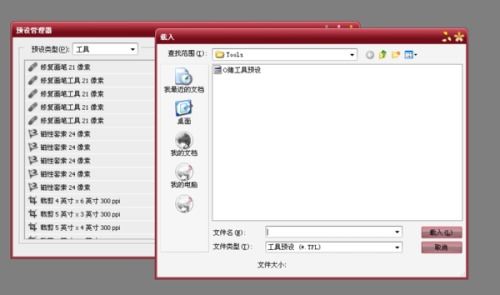
2024-11-25
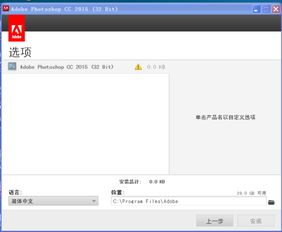
2024-11-22
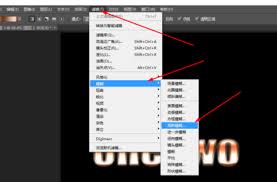
2024-11-15